有限元Ansys入门实验(精品)
研究生有限元ansys实例操作
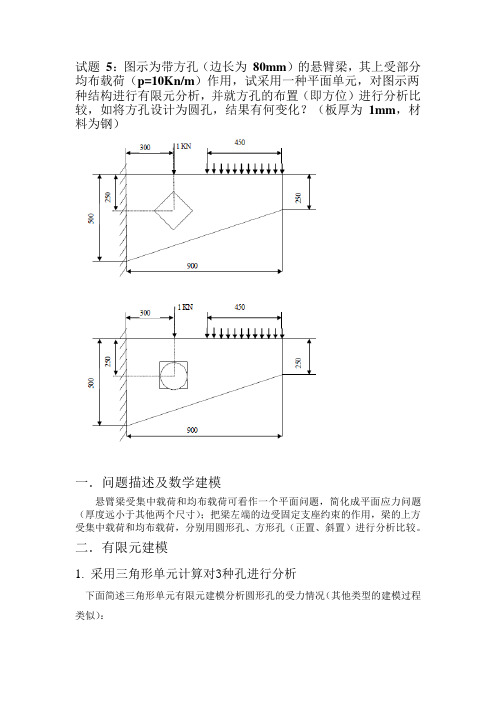
试题5:图示为带方孔(边长为80mm)的悬臂梁,其上受部分均布载荷(p=10Kn/m)作用,试采用一种平面单元,对图示两种结构进行有限元分析,并就方孔的布置(即方位)进行分析比较,如将方孔设计为圆孔,结果有何变化?(板厚为1mm,材料为钢)一.问题描述及数学建模悬臂梁受集中载荷和均布载荷可看作一个平面问题,简化成平面应力问题(厚度远小于其他两个尺寸);把梁左端的边受固定支座约束的作用,梁的上方受集中载荷和均布载荷,分别用圆形孔、方形孔(正置、斜置)进行分析比较。
二.有限元建模1. 采用三角形单元计算对3种孔进行分析下面简述三角形单元有限元建模分析圆形孔的受力情况(其他类型的建模过程类似):1.进入ANSYS【开始】→【程序】→ANSYS 12.0→File→change directory→Job Name:problem5→Run2.设置计算类型ANSYS Main Menu: Preferences→select Structural→OK3.选择单元类型单元是三节点常应变单元,可以用四节点退化表示。
ANSYS Main Menu: Preprocessor→Element Type→Add/Edit/Delete →Add →select Solid Quad 4 node 42→OK (back to Element Types window) →Options…→select K3: Plane Stress→OK→Close (the Element Type window)4. 定义材料参数材料为钢,可查找钢的参数并在有限元中定义,其中弹性模量E=210Gpa,泊松比v=0.3。
ANSYS Main Menu: Preprocessor →Material Props →Material Models →Structural →Linear →Elastic →Isotropic →input EX:2.1e11, PRXY:0.3→OK 5. 生成几何模型✓生成特征点ANSYS Main Menu: Preprocessor →Modeling →Create →Keypoints →In Active CS →依次输入六个点的坐标:input:1(0,0),2(900,250),3(900,500),4(0,500),5(300, 500),6(450,500)→OK✓生成坝体截面ANSYS Main Menu: Preprocessor →Modeling →Create →Areas →Arbitrary →Through KPS →依次连接1,2,3,6,5,4这六个特征点→OK6.网格划分ANSYS Main Menu: Preprocessor →Meshing→Size Cntrls→Manualsize→Lines →Picked Lines→选择梁外轮廓线→Size=40→Apply选择轮齿对称轴→Size=20→OkANSYS Main Menu: Preprocessor →Meshing →Mesh Tool→Mesh: Areas, Shape: Tri, Free→Mesh→Pick All (in Picking Menu) →Close( the Mesh Tool window)7.模型施加约束✓分别给左侧边施加全约束ANSYS Main Menu: Solution →Define Loads →Apply →Structural →Displacement →On lines→选择左侧边→OK →select:ALL DOF→OK✓给梁的上边施加集中载荷和分布载荷ANSYS Main Menu: Solution →Define Loads →Apply →Structural →Force →On Keypoints →拾取5节点Lab2: UY ,值为-1000→OKANSYS Main Menu: Solution →Define Loads →Apply →Structural →Pressure → On Lines→拾取5节点和6节点中间的线段FY,值为4500→OK8. 分析计算ANSYS Main Menu: Solution →Solve →Current LS →OK(to close the solve Current Load Step window) →OK9. 结果显示确定当前数据为最后时间步的数据ANSYS Main Menu: General Postproc →Read Result→Last Set查看在外力作用下的变形ANSYS Main Menu: General Postproc →Plot Results →Deformed Shape→select Def + Undeformed →OK查看节点位移分布情况Contour Plot →Nodal Solu… →select: DOF solution→Displacement vector sum→OK查看节点应力分布情况Contour Plot →Nodal Solu…→select: Stress→Stress intensity→Def + Undeformed→OK10. 退出系统ANSYS Utility Menu: File→Exit…→Save Everything→OK三.结果分析1.圆孔梁变形图,节点位移图,节点应力图2.斜置方孔变形图,节点位移图,节点应力图3.正置方孔变形图,节点位移图,节点应力图4. 将三种方案进行比较5.结论由实际情况可推知坝体X 向的变形和所受应力都为正,Y 向的变形和所受力均为负上面的结果与实际结果基本相符。
有限元分析ANSYS简单入门教程

有限元分析ANSYS简单入门教程有限元分析(finite element analysis,简称FEA)是一种数值分析方法,广泛应用于工程设计、材料科学、地质工程、生物医学等领域。
ANSYS是一款领先的有限元分析软件,可以模拟各种复杂的结构和现象。
本文将介绍ANSYS的简单入门教程。
1.安装和启动ANSYS2. 创建新项目(Project)点击“New Project”,然后输入项目名称,选择目录和工作空间,并点击“OK”。
这样就创建了一个新的项目。
3. 建立几何模型(Geometry)在工作空间内,点击左上方的“Geometry”图标,然后选择“3D”或者“2D”,根据你的需要。
在几何模型界面中,可以使用不同的工具进行绘图,如“Line”、“Rectangle”等。
4. 定义材料(Material)在几何模型界面中,点击左下方的“Engineering Data”图标,然后选择“Add Material”。
在材料库中选择合适的材料,并输入必要的参数,如弹性模量、泊松比等。
5. 设置边界条件(Boundary Conditions)在几何模型界面中,点击左上方的“Analysis”图标,然后选择“New Analysis”并选择适合的类型。
然后,在右侧的“Boundary Conditions”面板中,设置边界条件,如约束和加载。
6. 网格划分(Meshing)在几何模型界面中,点击左上方的“Mesh”图标,然后选择“Add Mesh”来进行网格划分。
可以选择不同的网格类型和规模,并进行调整和优化。
7. 定义求解器(Solver)在工作空间内,点击左下方的“Physics”图标,然后选择“Add Physics”。
选择适合的求解器类型,并输入必要的参数。
8. 运行求解器(Run Solver)在工作空间内,点击左侧的“Solve”图标。
ANSYS会对模型进行求解,并会在界面上显示计算过程和结果。
ansys实验报告
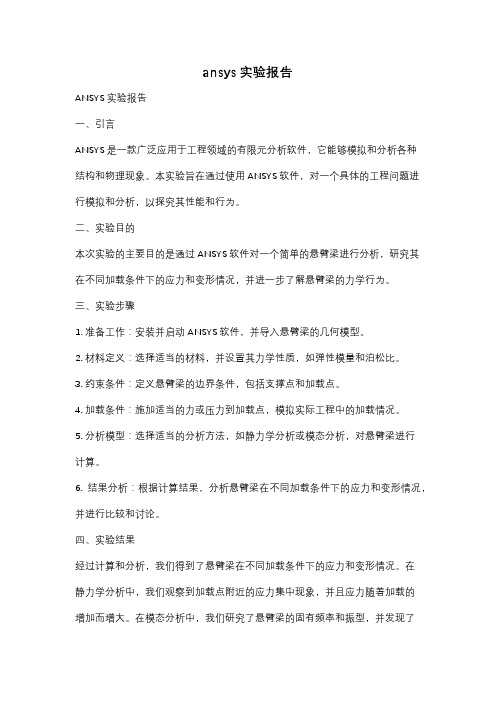
ansys实验报告ANSYS实验报告一、引言ANSYS是一款广泛应用于工程领域的有限元分析软件,它能够模拟和分析各种结构和物理现象。
本实验旨在通过使用ANSYS软件,对一个具体的工程问题进行模拟和分析,以探究其性能和行为。
二、实验目的本次实验的主要目的是通过ANSYS软件对一个简单的悬臂梁进行分析,研究其在不同加载条件下的应力和变形情况,并进一步了解悬臂梁的力学行为。
三、实验步骤1. 准备工作:安装并启动ANSYS软件,并导入悬臂梁的几何模型。
2. 材料定义:选择适当的材料,并设置其力学性质,如弹性模量和泊松比。
3. 约束条件:定义悬臂梁的边界条件,包括支撑点和加载点。
4. 加载条件:施加适当的力或压力到加载点,模拟实际工程中的加载情况。
5. 分析模型:选择适当的分析方法,如静力学分析或模态分析,对悬臂梁进行计算。
6. 结果分析:根据计算结果,分析悬臂梁在不同加载条件下的应力和变形情况,并进行比较和讨论。
四、实验结果经过计算和分析,我们得到了悬臂梁在不同加载条件下的应力和变形情况。
在静力学分析中,我们观察到加载点附近的应力集中现象,并且应力随着加载的增加而增大。
在模态分析中,我们研究了悬臂梁的固有频率和振型,并发现了一些共振现象。
五、讨论与分析根据实验结果,我们可以得出一些结论和讨论。
首先,悬臂梁在加载点附近容易发生应力集中,这可能导致结构的破坏和失效。
因此,在实际工程中,我们需要采取适当的措施来减轻应力集中的影响,如增加结构的刚度或改变加载方式。
其次,悬臂梁的固有频率和振型对结构的稳定性和动态响应有重要影响。
通过模态分析,我们可以确定悬臂梁的主要振动模态,并根据需要进行结构优化。
六、结论通过本次实验,我们成功地使用ANSYS软件对一个悬臂梁进行了模拟和分析。
通过对悬臂梁的应力和变形情况的研究,我们深入了解了悬臂梁的力学行为,并得出了一些有价值的结论和讨论。
在实际工程中,这些研究结果可以为设计和优化结构提供参考和指导。
ANSYS轴承座的有限元建模与分析经典实例

轴承座轴承座 轴瓦轴瓦 轴四个安装孔径向约束向约束 (对称) 轴承座底部约束(UY=0) 沉孔上的推力 (1000 psi.) 向下作用力 (5000 psi.) 实验十 轴承座的有限元建模与分析(一)实验目的(一)实验目的1.熟悉并掌握ANSYS 软件的使用方法;软件的使用方法;2.掌握如何利用ANSYS 建立复杂实体模型;建立复杂实体模型;3.掌握如何利用ANSYS 分析复杂模型应力分析。
分析复杂模型应力分析。
(二)实验设备和工具(二)实验设备和工具装有装有ANSYS 分析软件的计算机分析软件的计算机(三)问题描述:(三)问题描述:(四)实验步骤:(四)实验步骤:首先进入前处理(/PREP7) 1. 创建基座模型创建基座模型 生成长方体生成长方体Main Menu :Preprocessor>Create>Block>By Dimensions 输入x1=0,x2=3,y1=0,y2=1,z1=0,z2=3 平移并旋转工作平面平移并旋转工作平面Utility Menu>WorkPlane>Offset WP by Increments X,Y ,Z Offsets 输入2.25,1.25,.75 点击Apply XY ,YZ ,ZX Angles 输入0,-90点击OK 。
创建创建圆柱圆柱圆柱体体Main Menu :Preprocessor>Create>Cylinder> Solid Cylinder Radius 输入0.75/2, Depth 输入-1.5,点击OK 。
轴承系统 (分解图) 载荷拷贝拷贝生成生成生成另另一个一个圆柱圆柱圆柱体体Main Menu :Preprocessor>Copy>Volume 拾取圆柱拾取圆柱体体,点击Apply, DZ 输入1.5然后然后点击点击OK 从长方体长方体中减去两中减去两中减去两个个圆柱圆柱体体Main Menu :Preprocessor>Operate>Subtract Volumes 首先首先拾取被减拾取被减拾取被减的长方体,点击的长方体,点击Apply ,然后拾取减去后拾取减去的的两个圆柱圆柱体,点击体,点击OK 。
有限元分析ANSYS简单入门教程
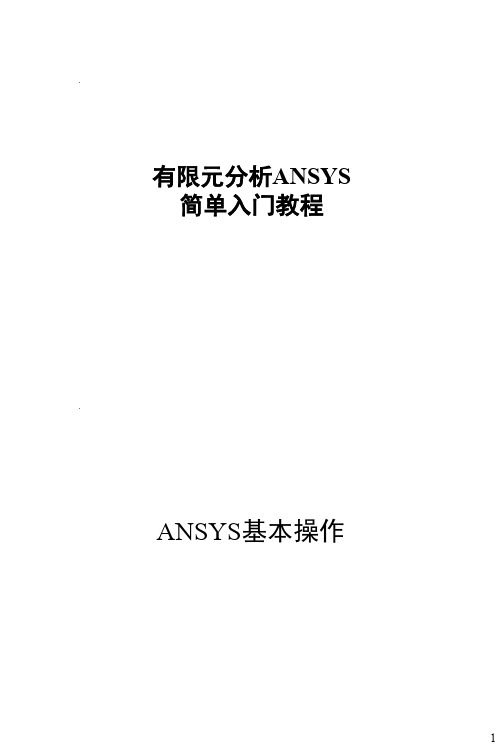
10
3、实例练习
练习 -带孔矩形板(续)
交互操作
3. 设定分析模块. a. Main Menu: Preferences b. 选择 Structural. c. 选择 OK.
解释
使用“Preferences” 对话框 选择分析模块,以便于对菜单 进行过滤。如果不进行选择, 所有的分析模块的菜单都将显 示出来。例如这里选择了结构 模块,那么所有热、电磁、流 体的菜单将都被过滤掉,使菜 单更简洁明了.
解释
3、实例练习
交互操作
6. 定义材料属性.
a. Preprocessor > Material Props > Constant- Isotropic
(各向同性)
b. 选择 OK to 定义材料 1.
c. 在EX框中输入2e5(弹 性模量).
d.在PRXY框中输入0.3 (泊松比).
f. 选择OK 定义材料属性 并关闭对话框.
-Modeling- Create > -Areas > Circle > -Solid Circle
f. 输入圆心坐标WP X值100, WP Y值50,半径Radius值 20.
g. 选择 OK.
h. Main Menu: Preprocessor >
-Modeling- Operate > Booleans- > Subtract > Areas
结果数据 - ANSYS计算的结果(位移、应力、应变、 温度等).
2、文件管理
ANSYS数据库 (续)
1-4b. 存储数据库操作. 存储操作将数据从内存以数据库文件(以db为扩展名) 写入硬盘,是数据库当前状态的一个备份.
《有限元教程》20例ANSYS经典实例

《有限元教程》20例ANSYS经典实例有限元方法在工程领域中有着广泛的应用,能够对各种结构进行高效精确的分析和设计。
其中,ANSYS作为一种强大的有限元分析软件,被广泛应用于各个工程领域。
下面将介绍《有限元教程》中的20个ANSYS经典实例。
1.悬臂梁的静力分析:通过加载和边界条件,研究悬臂梁的变形和应力分布。
2.弯曲梁的非线性分析:通过加载和边界条件,研究受弯曲梁的非线性变形和破坏。
3.柱体的压缩分析:研究柱体在压缩载荷作用下的变形和应力分布。
4.钢筋混凝土梁的受弯分析:通过添加混凝土和钢筋材料属性,研究梁的受弯变形和应力分布。
5.圆盘的热传导分析:根据热传导方程,研究圆盘内部的温度分布。
6.输电线杆的静力分析:研究输电线杆在风载荷和重力作用下的变形和应力分布。
7.轮胎的动力学分析:通过加载和边界条件,研究轮胎在不同路面条件下的变形和应力分布。
8.支架的模态分析:通过模态分析,研究支架的固有频率和振型。
9.汽车车身的碰撞分析:通过加载和边界条件,研究汽车车身在碰撞中的变形和应力分布。
10.飞机翼的气动分析:根据飞机翼的气动特性,研究翼面上的气压分布和升力。
11.汽车车身的优化设计:通过参数化建模和优化算法,寻找最佳的车身结构设计。
12.轮毂的疲劳分析:根据材料疲劳寿命曲线,研究轮毂在不同载荷下的寿命。
13.薄膜材料的热应力分析:根据热应力理论,研究薄膜材料在不同温度下的应变和应力。
14.壳体结构的模态分析:通过模态分析,研究壳体结构的固有频率和振型。
15.地基基础的承载力分析:通过加载和边界条件,研究地基基础的变形和应力分布。
16.水坝的稳定性分析:根据水力和结构力学,研究水坝的稳定性和安全性。
17.风机叶片的动态分析:通过加载和边界条件,研究风机叶片在不同风速下的变形和应力分布。
18.圆筒容器的蠕变分析:根据蠕变理论,研究圆筒容器在持续加载下的变形和应力。
19.桥梁结构的振动分析:通过模态分析,研究桥梁结构的固有频率和振型。
工程类-有限元分析ansys实验

2.4 ANSYS的单位制
ANSYS软件并没有为分析指定系统单位,在结构分析中,可 以使用任何一套自封闭的单位制(所谓自封闭是指这些单位量纲之 间可以互相推导得出),只要保证输入的所有数据的单位都是正在 使用的同一套单位制里的单位即可。 下面即将进入ANSYS分析的主要步骤,第一步是前处理模块, 它为用户提供了一个强大的实体建模及网格划分工具,用户可以方 便地构造有限元模型。
如何建立模型?
• 在建立一个分析模型之前必须先决定建 模的策略。 – 应该包含多少细节? – 是否应用对称性? – 模型中是否会有应力异常?
⊙实体建模 ◇参数化建模 ; ◇体素库及布尔运算; ◇拖拉、旋转、拷贝、映射、导角等。 ⊙几何建模 ◇自底向上:点->线->面->体 ◇自顶向下:几何体素(二维:矩形、圆、圆环、扇形、扇环、 正多边形…;三维:六面体、圆柱、环柱、扇柱、扇环柱、正棱柱、 实/空心球、尖锥、台锥…..)通过多种布尔运算(加、减、交、粘、 叠、分、离…)、拷贝、映射、旋转、拖拉等数十种操作来形成所 需的实体。 ⊙几何模型转换 ◇专用接口传递: UG 、Pro/Engineer(PTC)、Parasolid、Solidwork、 AutoCAD…. ◇几何图形标准传递: SAT、STEP、IGES ⊙对其它软件开放 ◇支持通用图形标准:IGES、SAT、STEP、… ◇直接几何接口:即ANSYS可以直接调入Pro/E、UG、 SAT(ACIS)、Parasolid、Solidwork、AutoCAD….等几何模型。
• 接下来您将使用几何实体(包括体、面、线, 关键点)以及有限元实体(包括节点、单元)。 本章将主要介绍在GUI方式下如何显示和操作 这些实体,主要有: – 绘图 – 拾取 – 选择 – 组件
有限元分析基础ANSYS基础操作共30页文档
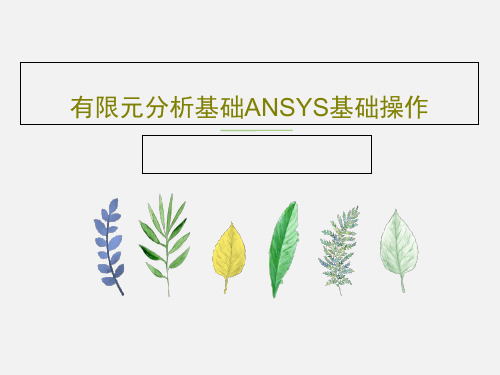
25、学习是劳动,是充满思想的劳动。——乌申斯基
谢谢!
有限元分析基础ANSYS基础操作
56、死去何所道,托体同山阿。 57、春秋多佳日,登高赋新诗。 58、种豆南山下,草盛豆苗稀。晨兴 理荒秽 ,带月 荷锄归 。道狭 草木长 ,夕露 沾我衣 。衣沾 不足惜 ,但使 愿无违 。 59、相见无杂言,但道桑麻长。 60、迢迢新秋夕,亭亭月将圆。
21、要知道对好事的称颂过于夸大,也会招来人们的反感轻蔑和嫉妒。——培根 22、业精于勤,荒于嬉;行成于思,毁于随。——韩愈
ANSYS有限元分析实例
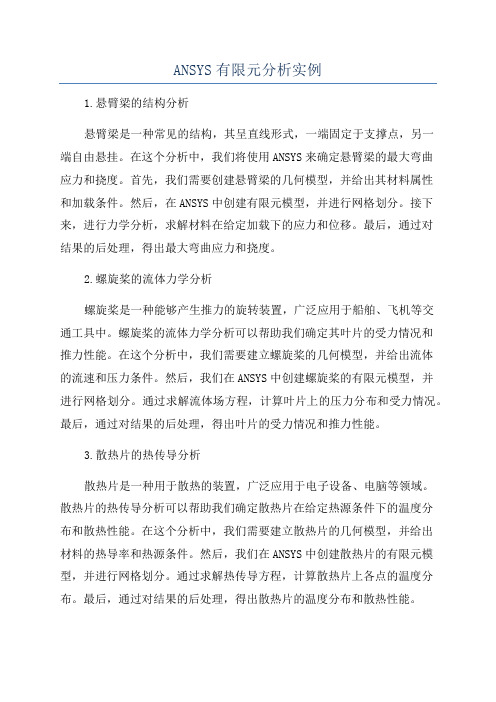
ANSYS有限元分析实例1.悬臂梁的结构分析悬臂梁是一种常见的结构,其呈直线形式,一端固定于支撑点,另一端自由悬挂。
在这个分析中,我们将使用ANSYS来确定悬臂梁的最大弯曲应力和挠度。
首先,我们需要创建悬臂梁的几何模型,并给出其材料属性和加载条件。
然后,在ANSYS中创建有限元模型,并进行网格划分。
接下来,进行力学分析,求解材料在给定加载下的应力和位移。
最后,通过对结果的后处理,得出最大弯曲应力和挠度。
2.螺旋桨的流体力学分析螺旋桨是一种能够产生推力的旋转装置,广泛应用于船舶、飞机等交通工具中。
螺旋桨的流体力学分析可以帮助我们确定其叶片的受力情况和推力性能。
在这个分析中,我们需要建立螺旋桨的几何模型,并给出流体的流速和压力条件。
然后,我们在ANSYS中创建螺旋桨的有限元模型,并进行网格划分。
通过求解流体场方程,计算叶片上的压力分布和受力情况。
最后,通过对结果的后处理,得出叶片的受力情况和推力性能。
3.散热片的热传导分析散热片是一种用于散热的装置,广泛应用于电子设备、电脑等领域。
散热片的热传导分析可以帮助我们确定散热片在给定热源条件下的温度分布和散热性能。
在这个分析中,我们需要建立散热片的几何模型,并给出材料的热导率和热源条件。
然后,我们在ANSYS中创建散热片的有限元模型,并进行网格划分。
通过求解热传导方程,计算散热片上各点的温度分布。
最后,通过对结果的后处理,得出散热片的温度分布和散热性能。
以上是三个ANSYS有限元分析的实例,分别涉及结构分析、流体力学分析和热传导分析。
通过这些实例,我们可以充分展示ANSYS在不同领域的应用,并帮助工程师和科研人员解决工程问题,提高设计效率和产品性能。
ANSYS有限元教程经典20例

ANSYS有限元教程经典20例ANSYS有限元分析软件是一种常用的工程仿真软件,被广泛应用于各个领域,包括机械工程、航空航天、建筑工程、汽车工程等。
在学习和使用ANSYS软件时,经典的有限元教程是必不可少的参考资料。
下面将介绍ANSYS有限元教程的经典20例。
1.梁的静力分析:通过建立一个简单的梁模型,了解如何在ANSYS软件中进行静力分析,包括加载、边界条件和求解结果。
2.杆件的稳定性分析:通过建立一个杆件模型,学习如何进行稳定性分析,包括杆件的屈曲载荷计算和临界挤压载荷的求解。
3.圆盘的热传导分析:掌握如何对圆盘进行热传导分析,了解温度场分布和热流量传递的计算方法。
4.圆环的热膨胀分析:学习如何对圆环进行热膨胀分析,包括热应变场的计算和应力分布的求解。
5.空气透镜的光学分析:了解如何对空气透镜进行光学分析,包括折射率的计算和光线传播路径的模拟。
6.齿轮的接触应力分析:学习如何对齿轮进行接触应力分析,包括齿轮接触区域的模拟和接触应力的计算。
7.悬臂梁的模态分析:了解如何对悬臂梁进行模态分析,包括固有频率的计算和振型的确定。
8.悬臂梁的谐响应分析:学习如何对悬臂梁进行谐响应分析,包括外加振动载荷的模拟和悬臂梁的振动响应的计算。
9.悬臂梁的动力响应分析:掌握如何对悬臂梁进行动力响应分析,包括外加冲击载荷的模拟和悬臂梁的冲击响应的计算。
10.矩形板的模态分析:了解如何对矩形板进行模态分析,包括固有频率的计算和振型的确定。
11.矩形板的振动响应分析:学习如何对矩形板进行振动响应分析,包括外加振动载荷的模拟和矩形板的振动响应的计算。
12.矩形板的冲击响应分析:掌握如何对矩形板进行冲击响应分析,包括外加冲击载荷的模拟和矩形板的冲击响应的计算。
13.圆管的热传导分析:了解如何对圆管进行热传导分析,包括温度分布和热流量传递的计算。
14.圆管的热对流分析:学习如何对圆管进行热对流分析,包括对流换热系数的计算和热流量传递的模拟。
例2集中载荷的变形分析(ANSYS有限元分析入门)

集中载荷的有限元建模与变形分析例2:一个矩形截面通风管,底面固定,z方向长10m,x方向宽5m,y方向厚3m。
材料泊松比为0.3,杨氏弹性模量为2.06e11Pa,厚度忽略不计。
现需要给管的不同位置施加压力(集中力载荷),FX=1000N,FY=-2000N。
求应力分布。
2.1进入ANSYS 设置工作名和标题并在窗口显示程序→ANSYSED 10.0→ANSYS(启动)→file →change jobname(更改工作名)→enter the new jobname: shell(输入工作名)→file→change title (更改标题)→enter newtitle:shell(输入新标题)→ok→plot (绘制)→replot (重新绘制)2.2ANSYS偏好设置(把与本例无关的可能出现的选项都屏蔽)ANSYS Main Menu: Preferences →选择S tructural →OK2.3选择单元类型ANSYS Main Menu: Preprocessor(前处理器)→Element T ype(单元类型)→Add/Edit/Dele te… (添加/编辑/删除)→Add…(添加)→选择SHELL Elastic4 Node63 →OK →Close2.4定义单元实参数ANSYS Main Menu: Preprocessor →REAL Constants(材料实参数)→Add/Edit/Delete… (添加/编辑/删除)→add→ok→REAL Constant Set N O设置为1,I,J,K,L均设置为0.2→OK→Close2.5定义材料参数Material Props(材料参数)→Material Models(材料模型)→Structural→Linear→Elastic→Isotropic→input EX:2.06e11, PRXY:0.3(输入弹性模量和泊松比)→OK2.6生成几何模型✓生成特征点ANSYS Main Menu: Preprocessor →Modeling(建模)→Create →Keypoints(创建关键点)→In Active CS (在当前坐标系)→依次输入八个点的坐标:1(0,0,0),2(5,0,0),3(5,3,0),4(0,3,0),5(0,0,10),6(5,0,10),7(5,3,10),8(0,3,10).(连续输入选择apply,最后一次输入选择ok)→OK✓生成面ANSYS Main Menu: Preprocessor →Modeling →Create →Areas→Arbitrary→Through KPS →依次连接四个特征点1,5,8,4,→apply→依次连接四个特征点1,2,6,5,→apply→依次连接四个特征点3,7,8,4,→依次连接四个特征点2,6,7,3,→OK 进行布尔操作(面与面之间有重合的线,布尔操作把重合的线叠加)ANSYS Main Menu: Preprocessor →Modeling →Operate→Booleans(布尔操作)→Glue(粘接)→Areas→Pick All2.7网格划分ANSYS Main Menu: Preprocessor →Meshing(网格)→Mesh Attributes(网格特性)→all areas →OK→Meshing(网格)→Meshtool→Mesh(划分网格)→pick all →OK2.8模型施加约束✓最左端节点加约束ANSYS Main Menu: Solution(求解)→Define Loads(定义载荷)→Apply(施加)→Structural →Displacement(位移)→On KEYPOINTS(在关键点处)→pick the keypoints at1 (0,0,0),2 (5,0,0),5 (0,0,10) ,6(5,0,10) (选择底面四个点)→OK→select ALL DOF(施加全部自由度约束)→OK✓施加x方向载荷ANSYS Main Menu: Solution(求解)→Define Loads(定义载荷)→Apply(施加)→Structural →Displacement(位移)→On KEYPOINTS(在关键点处)→pick the keypoints at 8 (0,3,10) →弹出对话框→方向为FX,VELUE为1000 →OK✓施加y方向的载荷ANSYS Main Menu: Solution(求解)→Define Loads(定义载荷)→Apply(施加)→Structural →Displacement(位移)→On KEYPOINTS(在关键点处)→pick the keypoints at 8 (0,3,10) →弹出对话框→方向为FY,VELUE为2000 →OK2.9 分析计算ANSYS Main Menu: Solution →Solve (求解)→Current LS(当前坐标系)→OK(to close the solve Current Load Step window) →OK2.10 结果显示ANSYS Main Menu: General Postproc(通用后处理器)→Plot Results(绘制结果)→Deformed Shape…→select Def + Undeformed→OK(显示变型)→Contour Plot→Nodal Solu(节点解)→Stress→von Mises Press→OK(VON MISES强度理论)2.11 退出系统ANSYS Utility Menu: File→Exit →Save Everything→OK附:本例子的APDL命令如下:(叹号后是注释不需要输入)FINISH/CLEAR/FILENAME,shell !更改工作名为shell/PREP7 !进入前处理器/TITLE,shell !标题改设置为shellET,1,SHELL63 !定义单元类型为shell63R,1,0.2,0.2,0.2,0.2 !定义单元的实参MP,EX,1,2.06e11 !定义材料的弹性模量MP,NUXY,1,,0.3 !定义材料的泊松比R,1,0,0,0 !创建八个关键点R,2,5,0,0R,3,5,3,0R,4,0,3,0R,5,0,0,10R,6,5,0,10R,7,5,3,10R,8,0,3,10A,1,5,8,4 !依据关键点创建面A,1,2,6,5A,3,7,8,4A,2,6,7,3AGLUE,ALL !布尔操作,粘结运算AATT,1,1,1,0, !为模型分配单元属性MSHKEY,0MSHAPE,0,2D !指定网格形状AMESH,ALL !划分网格ALLSEL,ALLFINISH !前处理结束/SOLU !进入求解计算ANTYPE,STATIC !选择静态分析KSEL,S,,,8FK,ALL,FX,1000000 !x方向分力设置为1000000 FK,ALL,FY,-20000000 !y方向分力设置为-2000000 KSEL,S,,,1KSEL,A,,,2KSEL,A,,,5KSEL,A,,,6 !拾取4个关键点DK,ALL,,,,0,ALL !约束全部自由度SOLVE !求解FINISH !求解过程结束/POST1 !进入后处理PLNSOL,S,X !得到x方向应力分布。
5有限元软件之ansys入门实例

实验四 压杆的最优化设计一、问题描述图45所示的空心压杆两端受轴向外载荷P 。
轴的内径为1d ,外径为d ,支承间距尺寸为l 。
试确定压杆的结构尺寸1d 、2d 和l ,以保证在压杆不产生屈服并且不破坏压杆稳定性条件下,压杆的体积和重量最小。
该问题的分析过程如下:压杆为细长直杆,承受轴向压力,会因轴向压力达到临界值时突然弯曲而失去稳定性。
设计压杆,除应使其压力不超过材料的弹性极限外,还必须使其承受的轴向压力小于压杆的临界载荷。
压杆在机械装置中应用的例子较多,例如在液压机构中当活塞的行程足够大时,会导致活塞杆足够长,这种细长的活塞杆便是压杆。
根据欧拉压杆公式,对与两端均为铰支的压杆,其临界载荷为 22c P EJ l π=式中E 为压杆材料的弹性模量;J 为压杆横截面的最小惯性矩,EJ 为抗弯刚度;L 为压杆长度。
将欧拉公式推广到端部不同约束的压杆,则上式变为()22c P EJ l πμ=式中μ为长度折算系数,其值将随压杆两端约束形式的不同而异。
当两端铰支时取1μ=;一端固定,另一端自由时取2μ=;一端固定,另一端铰支时取0.75μ=;两端均固定时,取0.5μ=。
由欧拉公式可知,c P 与J 成正比。
合理的设计压杆截面形状,使其材料尽量远离形心分布,就能使J 增大而提高压更的抗弯刚度EJ ,增大临界载荷c P 。
所以在相同截面面积的条件下,管状压杆比实心压杆有更大的临界载荷。
图45 压杆机构简图以管状压杆的内径1d ,外径2d ,长度l 作为设计变量,以其体积或重量作为目标函数,以压杆不产生屈服和不破坏轴向稳定性以及其尺寸约束条件,则管状压杆最优化设计的数学模型为()()()()[]()()()22122111222214422121221m in 11m ax2m in 22m axm in m ax m in ,,44,0,0,64f d d l d d l Pg d d d d d d g d d P EJ J l d d d d d d l l l πασπππβμ=-=-≤--=-≤=≤≤≤≤≤≤对圆管:式中,αβ分别为大于1的安全系数;P 为设计给定的外载荷。
ansys 有限元二例

实验一ANSYS软件环境一、实验目的熟悉ANSYS软件菜单、窗口等环境、软件分析功能及解题步骤。
二、实验内容ANSYS软件功能、菜单、窗口及解题步骤介绍。
三、问题描述如图1.1所示,使用ANSYS分析平面带孔平板,分析在均布载荷作用下板内的应力分布。
已知条件:F=20N/mm,L=200mm,b=100mm,圆孔半径r=20,圆心坐标为(100,50),E=200Gpa。
板的左端固定。
图1.1 带孔平板模型四、实验步骤1. 建立有限元模型1).建立工作目录,创建工作名,创建工作标题。
2).创建实体模型,如图1.2所示:3).定义材料属性(弹性模量EX和泊松比)4).划分网格。
按要求划分网格,网格划分的结果如图1-3所示:图1.2 实体模型图1.3 有限元模型2.施加载荷并求解1).定义约束(位移约束:左边线完全固定)2).施加载荷(右边线施加1MPa大小载荷)3).求解3.查看分析结果1).显示模型变形图,如图1.4所示2).显示位移等值线分布图,如图1.5所示:图1.4 模型变形图图1.5 位移等值线分布由图1.4知模型的最大位移为0.123×10-5m,与解析解的结果相吻合。
3).显示等效应力等值线图图1.6 等效应力等值线图由图发现最大应力出现在孔的上下顶点,与解析解吻合。
4).显示变形动画根据步骤在工作目录下可生成变形动画。
5).列表显示位移结果数据52 0.0000 0.0000 0.0000 0.000053 0.0000 0.0000 0.0000 0.000054 0.0000 0.0000 0.0000 0.000055 0.0000 0.0000 0.0000 0.000056 0.0000 0.0000 0.0000 0.000057 0.0000 0.0000 0.0000 0.000058 0.0000 0.0000 0.0000 0.000059 0.0000 0.0000 0.0000 0.000060 0.0000 0.0000 0.0000 0.00006).列表显示节点应力值7).列表显示反作用力值图1.7 反作用力列表显示五、实验心得这个实验的练习使我熟悉了ANSYS软件菜单、窗口环境、软件分析功能及解题步骤。
ansys有限元分析实验报告

ANSYS有限元分试验报告ANSYS试验报告一、ANSYS简介:ANSYS软件是融结构、流体、电场、磁场、声场分析于一体的大型通用有限元分析软件。
由世界上最大的有限元分析软件公司之一的美国ANSYS开发,它能与多数CAD软件接口,实现数据的共享和交换,如Pro/Engineer, NASTRAN, AutoCAD等,是现代产品设计中的高级CAE工具之一。
本实验我们用的是ANSYS12.1软件。
二、试验题目:我们组做的是第六组题目,具体题目如下:(6)如图所示,L/B=10,a= 0.2B ,b= (0.5-2)a,比较b 的变化对最大应力 x的影响;并与(5)比较。
三、题目分析:该问题是平板受力后的应力分析问题。
我们通过使用ANSYS软件求解,首先要建立上图所示的平面模型,然后在平板一段施加位移约束,另一端施加载荷,最后求解模型,用图形显示,即可得到实验结果。
四、ANSYS求解:求解过程以b=0.5a=0.02为例:1.建立工作平面,X-Y平面内画长方形,L=1,B=0.1,a=0.02,b=0.5a=0.01;(操作流程:preprocessor→modeling→create→areas→rectangle)2.根据椭圆方程,利用描点法画椭圆曲线,为了方便的获得更多的椭圆上的点,我们利用C++程序进行编程。
程序语句如下:运行结果如下:本问题(b=0.5a=0.01)中,x在[0,0.02]上每隔0.002取一个点,y 值对应于第一行结果。
由点坐标可以画出这11个点,用reflect命令关于y轴对称,然后一次光滑连接这21个点,再用直线连接两个端点,便得到封闭的半椭圆曲线。
(操作流程:create→keypoints→on active CS→依次输入椭圆上各点坐标位置→reflect→create→splines through keypoints→creat→lines→得到封闭曲线)。
3.由所得半椭圆曲线,生成半椭圆面。
1有限元软件之ansys入门实例

目录实验一衍架的结构静力分析 (2)一、问题描述 (2)二、实训目的 (2)三、结果演示 (3)四、实训步骤 (4)实验二三维实体结构的分析............................................................. 错误!未定义书签。
一、问题描述................................................................................. 错误!未定义书签。
二、实训目的................................................................................. 错误!未定义书签。
三、结果演示................................................................................. 错误!未定义书签。
四、实训步骤................................................................................. 错误!未定义书签。
实验三变截面高速轴的最优化设计................................................. 错误!未定义书签。
一、问题描述................................................................................. 错误!未定义书签。
二、实训目的................................................................................. 错误!未定义书签。
三、实验步骤................................................................................. 错误!未定义书签。
- 1、下载文档前请自行甄别文档内容的完整性,平台不提供额外的编辑、内容补充、找答案等附加服务。
- 2、"仅部分预览"的文档,不可在线预览部分如存在完整性等问题,可反馈申请退款(可完整预览的文档不适用该条件!)。
- 3、如文档侵犯您的权益,请联系客服反馈,我们会尽快为您处理(人工客服工作时间:9:00-18:30)。
现代设计理论与方法有限元实验实验平台(软件):ANSYS实验目的:了解并掌握有限元分析的基本思路,学会使用ANSYS 经典界面和ANSYS Workbehch 分析简单的问题一、 ANSYS 经典界面下的有限元分析(1)问题描述厚度t =50.8mm ,长度l =1270mm ,截面高度线性变化的悬臂梁,截面高度从d 变化到3d (d =76.2mm),在自由端的集中力F =17.793KN ,弹性模量207GPa ,泊松比为零。
利用PLANE42(四节点平面单元)计算梁中部和固定端位置的最大弯曲应力。
(2)解析解结果悬臂梁中部(x=l )悬臂梁固定端处(x =1.5l )(3)有限元模型分析1、分析类型静力分析2、问题描述平面应力 3、初步分析(1)上页梁理论应力值。
上边受拉下边受压。
(2)最大位移发生在自由端。
可计算。
4、ANSYS 单位mm N MP 5、单元PLANE182—4节点四边形(每个节点2个自由度) 6、材料弹性模量和泊松比 7、实常数厚度17793127011298600N mm 22Fl M ⨯===⋅()2223250.876.2196645mm 666z t d bh W ⨯====max 57.457MPa z M W σ==()2233442450mm 66z t d bh W ===22597000N mm M Fl ==⋅max 51.073MPa z M W σ==(4)设置工作目录Start > Programs > ANSYS 12.0>ANSYS Product Laucher(工作目录以及分析文件名可以自由设定)(5)分析步骤1、菜单过滤ANSYS Main Menu: Preferences →select Structural → OK2、实体建模建4个关键点ANSYS Main Menu: Preprocessor →Modeling →Create →Keypoints →In Active CS →依次输入4个点的坐标:input:1(635,0)→Apply →2(1905,0)→Apply →3(635,-76.2) →Apply →4(1905,-228.6) →OK由4个关键点组成面ANSYS Main Menu: Preprocessor →Modeling →Create →Areas →Arbitrary →Through KPs →依次拾取4个点→OK3、划分网格1)定义单元类型ANSYS Main Menu:Preprocessor →Element T ype→Add/Edit/Delete →Add →select Solid Quad 4node 182 →OK (back to Element T ypes window) →Options… →selelt K3: Plane Strs w/thk→Close (the Element T ype window)2)定义实常数(厚度)ANSYS Main Menu: Preprocessor →Real Constants… →Add… →select T ype 1→ OK→inpu t THK:50.8 →OK →Close (the Real Constants Window)3)定义材料(弹性模量,泊松比)ANSYS Main Menu: Preprocessor →Material Props →Material Models →Structural →Linear →Elastic →Isotropic →input EX:2.07e5, PRXY:0 → OK4)指定单元属性ANSYS Main Menu: Preprocessor →Meshing →Mesh T ool →Element Attributesselect Global→ Set →OK5)网格密度设置Mesh T ool →Size Controls → select Lines→ Set →拾取长边的两条线→OK →input NDIV:6 →Apply →拾取短边的两条线→OK →input NDIV:1 →OK6)划分网格Mesh T ool →Mesh :select Areas→ Shape:Quad→Free →Mesh → Pick All →Close( the Mesh T ool window)7)显示单元与节点编号Utility Menu(主界面顶菜单):Plotctrls→Numbering →选项NODE Node numbers为On →在Elem/Attrib numbering选择Element numbers →OK显示元素:Utility Menu:Plot→emements4、求解1)施加位移边界条件与加载给节点2、8施加x和y方向的约束(即约束右边)ANSYS Main Menu: Solution →Define Loads →Apply →Structural →Displacement → On Nodes →拾取节点2、8 →OK →select Lab2:ALL OFF → OK给节点1施加y方向载荷ANSYS Main Menu: Solution →Define Loads →Apply →Structural →Force/Moment →On Nodes →拾取节点1→OK →Lab: FY, Value: -17793→OK2)定义分析类型并求解Preprocessor > Solution >Analysis T ype > New AnalysisANSYS Main Menu: Solution →Solve →Current LS →OK(to close the solve Current Load Step window) →OK5、后处理1)结构的变形图ANSYS Main Menu: General Postproc →Plot Results →Deformed Shape… → sele ct Def + Undeformed →OK2)图示X方向的应力ANSYS Main Menu: General Postproc →Plot Results →Contour Plot → Nodal Solution选择Stress → X-Component of stress →OK3)查询中部最大应力和固定端最大应力ANSYS Main Menu: General Postproc → Query Results→Subgrid Solu →选择Stress → X-Component of stress →OK →拾取节点2和节点5 →OK4二、ANSYS Workbench下的有限元分析1 案例介绍某如图1-24 所示不锈钢钢板尺寸为320mmX50mmX20mm,其中一端为固定,另一端为自由状态,同时在一面上分布有均布载荷q=0.2MPa,请用A NSYS W orkbench 求解出应力与应变的分布云图。
2 启动W orkbench 并建立分析项目(1)在Windows 系统下执行“开始”→“所有程序”→ANSYS 14.0 →W orkbench 命令,启动ANSYS W orkbench 14.0,进入主界面。
(2)双击主界面Toolbox(工具箱)中的Component systems→Symmetry(几何体)选项,即可在项目管理区创建分析项目A,如图1-25 所示。
图1-24 案例问题图1-25 创建分析项目A(3)在工具箱中的Analysis System→Static Structural 上按住鼠标左键拖曳到项目管理区中,当项目A 的S ymmetry 红色高亮显示时,放开鼠标创建项目B,此时相关联的项数据可共享,如图1-26 所示。
图1-26 创建分析项目提示:本例是线性静态结构分析,创建项目时可直接创建项目B,而不创建项目A,几何体的导入可在项目B中的B3 栏G eometry 中导入创建。
本例的创建方法在对同一模型进行不同的分析时会经常用到。
3 导入创建几何体(1)在A2 栏的G eometry 上点击鼠标右键,在弹出的快捷菜单中选择I mport Geometry→Browse 命令,如图1-27 所示,此时会弹出“打开”对话框。
(2)在弹出的“打开”对话框中选择文件路径,导入char01-01.x_t 几何体文件,如图1-28 所示,此时A2 栏G eometry 后的变为,表示实体模型已经存在。
图1-27导入几何体图1-28 “打开”对话框(3)双击项目A中的A2 栏Ge ome try,此时会进入到D esignModeler 界面,此时设计树种I mport1 前显示,表示需要生成,图形窗口中没有图形显示,如图1-29 所示。
(4)单击(生成)按钮,即可显示生成的几何体,如图1-30 所示,此时可在几何体上进行其它的操作,本例无需进行操作。
(5)单击D esignModeler 界面右上角的(关闭)按钮,退出DesignMode le r,返回到W orkbench 主界面。
图1-29 生成前的D esignModeler 界面图1-30生成后的D esignModeler 界面4 添加材料库(1)双击项目B 中的B2 栏E ngineering Data 项,进入如图1-31 所示的材料参数设置界面,在该界面下即可进行材料参数设置。
图1- 31材料参数设置界面,此(2)在界面的空白处单击鼠标右键,弹出快捷菜单中选择E ngineering Data Sources(工程数据源)时的界面会变为如图1-32 所示的界面。
原界面窗口中的Outline of Schematic B2: Engineering Data 消失,取代以E ngineering Data Sources 及O utline of Favorites。
图1-32 材料参数设置界面(3)在E ngineering Data Sources 表中选择A3 栏G eneral Mate ria ls,然后单击Outline of Favorites 表中A8 栏S tainless Ste el(不锈钢)后的B8 栏的(添加),此时在C8 栏中会显示(使用中的)标识,如图1-33 所示,标识材料添加成功。
(4)同步骤(2),在界面的空白处单击鼠标右键,在弹出快捷菜单中选择Engineering Data Sources (工程数据源),返回到初始界面中。
